CPU läuft in Windows 10 nicht mit voller Geschwindigkeit
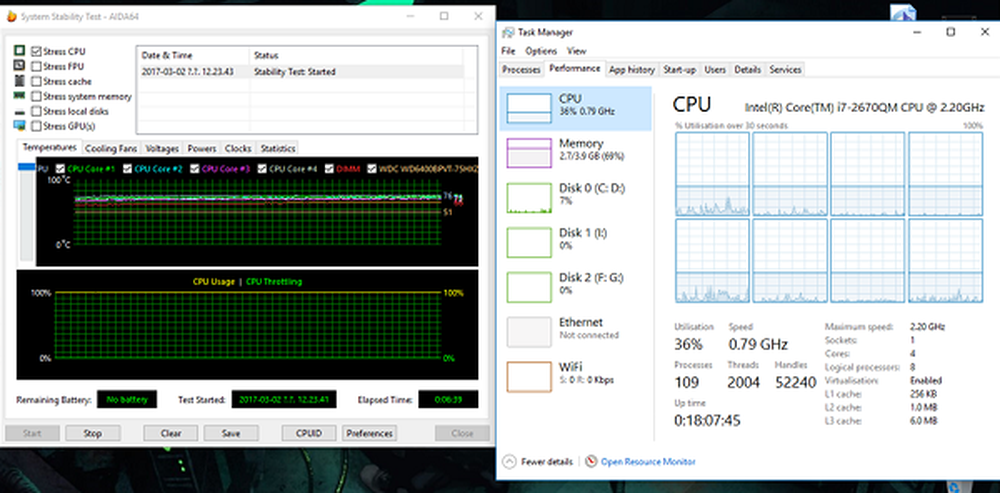
Fast auf jedem Windows-Laptop oder Desktop ist die Geschwindigkeit mit der Zentralprozessor Läuft variiert. Sie sollten wissen, dass die CPU nicht immer mit voller Geschwindigkeit läuft. Es hängt davon ab, wie das Betriebssystem die Last verteilt, und es funktioniert entsprechend. Wenn jedoch die CPU in Windows 10 selbst unter hoher Arbeitslast nicht mit voller Geschwindigkeit läuft, muss dies beachtet werden. Wenn Sie dies überprüfen möchten, können Sie ein beliebiges CPU-Stresstest-Tool ausführen, um zu überprüfen, ob die Geschwindigkeit niedrig bleibt.
Die CPU läuft nicht mit voller Geschwindigkeit

Dieses Szenario tritt bei Laptops häufiger auf, wenn sie im Akkubetrieb laufen. Intel Prozessor verwendet Geschwindigkeits-Stepping-Technologie. Das bedeutet, wenn Sie kleine Aufgaben erledigen, wird die Prozessorgeschwindigkeit reduziert.
Wenn dies jedoch bei starker Anwendung der Fall ist, kann dies an einer geringen Ladung des Akkus liegen. Windows versucht, den Computer so lange wie möglich am Laufen zu halten. Dabei wird die Prozessor- oder CPU-Geschwindigkeit reduziert. Manchmal sind Sie jedoch bereit, den Akku zu opfern, um sicherzustellen, dass die Arbeit rechtzeitig abgeschlossen wird.
1] Stellen Sie den Prozessorstatus in den Energieoptionen auf das Maximum ein
Art Steuerung im Suchfeld. Es wird die klassische Systemsteuerung sowie beliebte Optionen enthüllen.
Klicken Sie auf Energieoptionen> Planeinstellungen ändern> Erweiterte Energieeinstellungen ändern.
Navigieren Sie zu Prozessor-Energieverwaltung> Maximaler Prozessorstatus.
Als nächstes erweitern Sie die Richtlinienoption für die Systemkühlung, und stellen Sie sicher, dass es als Aktiv eingestellt ist. Dadurch wird sichergestellt, dass keine Überhitzung auftritt.
Wenden Sie diese Änderung auf alle Profile der Energieverwaltung an.
Auf diese Weise läuft Ihre CPU immer mit maximaler Leistung.
2] Aktualisieren oder deaktivieren Sie den Intel Power Management Driver
Computer mit Intel-Prozessor verfügen über eine spezielle Software, die die CPU-Geschwindigkeit und die Lüftergeschwindigkeit steuert, wenn der Akku gespart werden muss. Sie können versuchen, sie vorübergehend zu deaktivieren und zu überprüfen, ob sich die CPU-Lüftergeschwindigkeit ändert.
Starten Sie den Computer neu, indem Sie die UMSCHALTTASTE gedrückt halten, um den Computer in den Fehlerbehebungs- oder erweiterten Modus zu starten.
Gehe zu Problembehandlung > Erweiterte Optionen > Eingabeaufforderung.
Wechseln Sie in das Verzeichnis C: \ Windows \ System32 \ driver.
Benennen Sie die Intelppm-Datei mit diesem Befehl um.ren intelppm.sys intelppm.sys.bak "
Starten Sie den Computer neu.
Falls Sie die Treiber nicht finden können C: \ Windows \ System32 \ Treiber, Prüfen Sie, ob sie unter verfügbar sind C: \ Treiber \ IntelPPM.
Die CPU-Geschwindigkeit sollte sich jetzt ändern, wobei der Intel-Treiber im System fehlt. Wenn Sie aktivieren möchten, führen Sie die gleichen Schritte aus und benennen Sie die Datei erneut um.
3] Deaktivieren Sie IPPM über die Registrierung oder die Befehlszeile
Art Regedit im Suchfeld starten und drücken Sie die Eingabetaste.
Navigiere zu:
HKEY_LOCAL_MACHINE \ SYSTEM \ CurrentControlSet \ Services \ intelppm
Doppelklicken Sie auf und ändern Sie den Wert von Start Schlüssel zu 4.
Schließen Sie den Registrierungseditor und starten Sie Ihren Computer neu.
Alternativ können Sie Folgendes in einer Eingabeaufforderung mit erhöhten Rechten ausführen:
sc config intelppm start = deaktiviert
Sc Konfig Der Befehl ändert den Wert der Einträge eines Dienstes in der Registrierung und der Service Control Manager-Datenbank.
Diese Tipps sollten sicherstellen, dass die CPU zu jeder Zeit mit maximaler Leistung läuft.
Es ist zwar in Ordnung, auf Desktops zu arbeiten, aber bei der Verwendung von Laptops ist dies sinnvoll.



